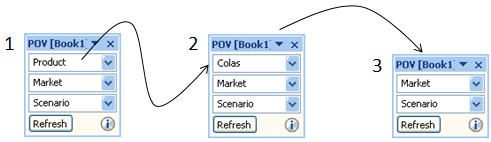POVツールバーからのメンバーの選択
POVはデータ・ソース接続でのディメンションに対するデフォルトの開始ポイントです。
POVツールバーからグリッドに含める必要がある各ディメンションのメンバーとフィルタを選択し、グリッド間でメンバーを移動できます。
変更したPOVは、選択したシートにのみ適用されます。ワークブック内の既存のシートや新規シートには、変更したPOVは適用されません。
各接続は1つのPOVにのみ関連付けられます。ただし、ワークブック内の別のワークシートへの同じ接続では、POVが異なる場合があります。
POVは「POVマネージャ」で説明されているように管理できます。
ノート:
Oracle Hyperion Financial Managementでは、デフォルトで「ユーザー視点」を表示します。詳細は、『Oracle Hyperion Financial Managementユーザーズ・ガイド』を参照してください。
Oracle Analytics Cloud - Essbase、Oracle EssbaseおよびNarrative Reportingの接続の詳細は、「POVツールバーの表示」を参照してください。
POVツールバーからグリッドへのメンバーとディメンションの配置
POVツールバーからディメンションとメンバーを選択するには:
ノート:
Oracle Smart View for Office 11.1.2.5.520以降では、重複するメンバー・データベースに接続すると、メンバー名のみがデフォルトでPOVに表示されます。ただし、Smart View 11.1.2.5.510以前に保存されたワークブックの場合は、POVに修飾メンバー名が表示されます。POVのメンバー名の表示を変更するには、POVで「メンバー選択」ダイアログ・ボックスを開き、「OK」をクリックします。
例4-1 POVの使用例
図4-2に、次の条件(左から右へ)のPOVを示します。
-
Product、MarketおよびScenarioは、POVの開始ディメンションです。
-
ColasがProductメンバーとして選択されます。
「メンバー選択」ダイアログ・ボックスでは、POVに5000を超えるメンバーを選択できます。ただしPOVツールバーには、選択したメンバーのうち最初の5000しか表示できません。
一度にPOVに表示できるディメンション・メンバーは1つのみですが、「メンバー選択」ではPOVのディメンションのドロップダウン・リストに最大5000のメンバーを選択できることに注意してください。ディメンションのドロップダウンの矢印をクリックすると、POVで選択したメンバーにアクセスできます。
-
Colasがグリッドに移動されました(これはPOVツールバーに戻すことができます)。そのため、MarketとScenarioのみがPOVに残ります。
図4-2 POV - pov2の使用